Gesamte Downloads
Hauptinhalt
Über den Autor
Aktuelle Themen
Alles, was Sie über die Migration von Windows 7 auf SSD wissen sollten:
| 🎯Ziel: | Migrieren Sie Windows 7 sicher auf SSD . Kein Datenverlust, keine Boot-Probleme. |
| 🧰Werkzeuge: | SSD mit Anschlusskabel, Schraubendreher, Windows 7, OS-Migrationstool |
| ⏱️Dauer: | 30-45 Minuten |
| 🔢Vorgehensweise: |
|
Der Einbau einer SSD und deren Einrichtung als Systemfestplatte ist eine schnelle Möglichkeit, Ihren Windows 7-Computer zu aktualisieren und die Leistung zu verbessern. Die meisten Benutzer möchten jedoch keine Neuinstallation durchführen, da hierfür Windows, alle Apps und alle wichtigen Dateien und Ordner auf der neuen Festplatte neu installiert werden müssen.
Hier zeigen wir Ihnen zwei Möglichkeiten, das Betriebssystem unter Windows 7 von der Festplatte auf die SSD zu übertragen: Verschieben Sie Windows 7 nur auf eine neue SSD oder klonen Sie die gesamte Windows 7-Betriebssystemfestplatte auf eine SSD. Lesen Sie weiter, um mehr zu erfahren.

Die folgenden Methoden können Ihnen auch dabei helfen, die Betriebssystemfestplatte in höheren Betriebssystemen zu aktualisieren.
Vorbereitung: SSD installieren und für die Windows 7-Migration initialisieren
- ⏱️Dauer: 5-15 Minuten
- 🧰Werkzeuge: SSD (und ihr Verbindungskabel), Schraubendreher, Windows 7-Computer, Datenträgerverwaltung
Der direkteste Weg, die SSD in Ihr System zu integrieren, besteht darin, sie physisch zu installieren, die richtigen Kabel anzuschließen und Windows von Grund auf neu zu installieren. Die Installation einer SSD in Desktop- und Laptop-Computern unterscheidet sich etwas. Hier erfahren Sie, wie Sie vorgehen:
#1. So installieren Sie eine neue SSD

Für eine reibungslose Migration auf Windows 7 benötigen Sie eine SSD, die größer ist als der belegte Speicherplatz des Windows 7-Betriebssystemlaufwerks. Gehen Sie folgendermaßen vor, um eine neue SSD auf Ihrem Computer zu installieren:
Installieren Sie eine SSD auf dem Laptop:
- Fahren Sie Ihren Laptop herunter, ziehen Sie den Netzstecker, entfernen Sie den Akku und deinstallieren Sie die alte Festplatte
- Verbinden Sie die SSD über ein SATA-Kabel mit dem Motherboard
- Setzen Sie den Akku wieder ein, schließen Sie das Netzteil an und starten Sie den Laptop neu.
Installieren Sie eine SSD auf einem Desktop-Computer:
- Öffnen Sie das Gehäuse Ihres Desktop-Computers
- Verbinden Sie die SSD über ein SATA-Kabel mit dem Motherboard
- Schließen Sie das Netzkabel an die SSD an
- Installieren Sie die neue SSD im Laufwerksschacht des Computers
- Schließen Sie das Computergehäuse und stecken Sie alle Kabel ein.
- Schalten Sie den Computer ein
Weiterführende Literatur: So installieren Sie eine zweite SSD
#2. SSD initialisieren
Das Initialisieren der SSD mit demselben Partitionsstil wie die Windows 7-Betriebssystemfestplatte wirkt sich auch auf die Systemmigration aus. So geht's:
- Klicken Sie mit der rechten Maustaste auf das Windows-Symbol und wählen Sie „Datenträgerverwaltung“.
- Suchen Sie die Ziel-SSD, klicken Sie mit der rechten Maustaste darauf und wählen Sie „Datenträger initialisieren“.
- Stellen Sie MBR oder GPT auf der SSD ein.

Methode 1. Windows 7 mit Systemmigrationssoftware auf SSD migrieren
- ⏱️Dauer: 20-25 Minuten
- 🧰Werkzeuge: SSD (und ihr Verbindungskabel), Schraubenzieher, Windows 7-Computer, Betriebssystemmigrationssoftware
Um Windows 7 von der Festplatte auf die SSD zu verschieben, können Sie mit einem zuverlässigen Migrationstool wie EaseUS Partition Master effizient Energie und Zeit sparen. Diese Software bietet Ihnen die Funktion „Betriebssystem migrieren“, um Windows 7 mit installierten Anwendungen und den Daten des Laufwerks C auf die SSD zu migrieren. Sie müssen sich keine Sorgen über zu komplexe Vorgänge oder Systemstartprobleme machen. Laden Sie jetzt die Software herunter und folgen Sie der Schritt-für-Schritt-Anleitung, um Windows 7 auf die SSD zu verschieben.
Schritte zum Migrieren des Betriebssystems auf HDD/SSD:
- Führen Sie EaseUS Partition Master aus und wählen Sie „Klonen“ aus dem linken Menü.
- Aktivieren Sie „Betriebssystem migrieren“ und klicken Sie auf „Weiter“.
- Wählen Sie die SSD oder HDD als Zielfestplatte aus und klicken Sie auf „Weiter“.
- Achtung: Die Daten und Partitionen auf der Zielfestplatte werden gelöscht. Stellen Sie sicher, dass Sie wichtige Daten vorher gesichert haben. Falls nicht, holen Sie dies jetzt nach.
- Klicken Sie anschließend auf „Ja“.
- Zeigen Sie eine Vorschau des Layouts Ihrer Zielfestplatte an. Klicken Sie anschließend auf „Start“, um mit der Migration Ihres Betriebssystems auf eine neue Festplatte zu beginnen.
- Klicken Sie anschließend auf „Jetzt neu starten“ oder „Fertig“, um festzulegen, ob Sie den Computer sofort von der neuen Festplatte neu starten möchten.
„Jetzt neu starten“ bedeutet, dass die Änderungen sofort übernommen werden, während „Fertig“ bedeutet, dass Sie den Computer später manuell neu starten müssen.

Hinweis: Bei der Migration des Betriebssystems auf SSD oder HDD werden vorhandene Partitionen und Daten auf Ihrer Zielfestplatte gelöscht und entfernt, wenn nicht genügend freier Speicherplatz auf der Zielfestplatte vorhanden ist. Wenn Sie dort wichtige Daten gespeichert haben, sichern Sie diese vorab auf einer externen Festplatte.
Sehen wir uns an, was EaseUS Partition Master sonst noch für Sie tun kann, nachdem Sie Windows 7 auf eine SSD verschoben haben.
- Erweitern Sie die Systempartition oder ändern Sie die Größe/verschieben Sie die Partition auf der SSD
- Erstellen, formatieren, kopieren und löschen Sie Partitionen.
- Unterstützt die Konvertierung von GPT in MBR oder von MBR in GPT.
Geben Sie diese Methode gerne weiter, um mehr Ihrer Online-Freunde dabei zu unterstützen, ihr System von den Festplatten alter Computer auf schnellere SSDs umzustellen:
Methode 2. Windows 7 mit Systemklon auf SSD klonen
- ⏱️Dauer: 20-25 Minuten
- 🧰Werkzeuge: SSD (und ihr Verbindungskabel), Schraubendreher, Windows 7-Computer, EaseUS Partition Master
Eine weitere effektive Methode zur Migration des Betriebssystems auf eine SSD ist die Funktion „Gesamte Betriebssystemdiskette klonen“ in EaseUS Partition Master. Mit dieser Software können Sie die komplette Installation von Windows 7 auf die SSD klonen, sofern die Festplatte groß genug für das Betriebssystem ist.
Sehen wir uns nun anhand detaillierter Anleitungen an, wie Sie Windows 7 auf eine SSD klonen.
Schritt 1. Starten Sie EaseUS Partition Master, gehen Sie zur Registerkarte „Datenträgerklon“, wählen Sie „OS-Datenträger klonen“ und klicken Sie auf „Weiter“.

Schritt 2. Wählen Sie das neue Ziellaufwerk aus, auf das Sie das Betriebssystem klonen möchten, und klicken Sie auf „Weiter“.

Klicken Sie auf „Ja“, um zu bestätigen, dass Sie mit dem Klonen der Betriebssystemfestplatte fortfahren möchten.

Schritt 3. Zeigen Sie das Festplattenlayout an und klicken Sie auf „Start“, um mit dem Klonen des Betriebssystems zu beginnen.

Schritt 4. Wenn der Vorgang abgeschlossen ist, wird eine Bestätigungsmeldung mit der Frage angezeigt, ob Sie den Computer von der Zielfestplatte aus starten möchten.
- „Jetzt neu starten“ bedeutet, dass Sie Ihren PC neu starten und den Computer so konfigurieren, dass das Betriebssystem sofort von der neuen Festplatte gestartet wird.
- „Fertig“ bedeutet, dass Sie die Änderungen später vornehmen möchten.

Anschließend: Windows 7 auf SSD bootfähig machen
- ⏱️Dauer: 5-8 Minuten
- 🧰Tools: Windows 7-Computer, BIOS-Einstellungen
Nachdem Sie Windows 7 auf die neue SSD übertragen haben, können Sie die alte Festplatte einfach trennen und den PC neu starten. Der Computer bootet dann automatisch von der SSD. Wenn Sie die Festplatte unter Windows 7 verwenden möchten, können Sie in den BIOS-Einstellungen das Startlaufwerk vom alten Betriebssystemlaufwerk auf die neue SSD umstellen.
So geht's:
Warnung: Seien Sie vorsichtig, wenn Sie die BIOS-Einstellungen von Windows 7 aufrufen, um die neue SSD mit Betriebssystem als Startlaufwerk festzulegen.
- Starten Sie den Windows 7-Computer neu.
- Drücken Sie die Entf-Taste, um das SETUP aufzurufen.
- Wenn Sie das Setup-Dienstprogramm aufrufen, wechseln Sie zum Startmenü.
- Wählen Sie dann im Abschnitt „1. Laufwerk“ mit dem Abwärtspfeil die SSD als Startlaufwerk aus.
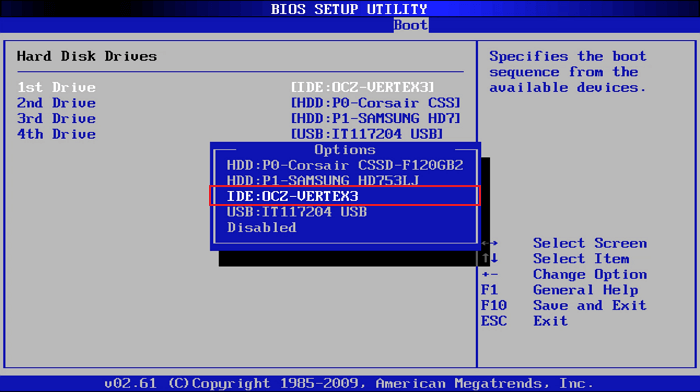
Dies ist die vollständige Anleitung zum Verschieben von Windows 7 von der Festplatte auf die SSD. Der Windows-PC lässt sich nicht ohne Probleme von der neuen SSD booten. Wenn Ihnen dieses Tutorial gefällt, teilen Sie es gerne online mit Ihren Freunden:
Zusammenfassung der Übertragung von Windows 7 auf SSD
Wie übertrage ich mein Windows 7 auf eine SSD?
Mein Desktop-Computer ist Win7. Wie übertrage ich das Betriebssystem nur auf die SSD-Festplatte? Von Microsoft
Machen Sie sich keine Sorgen, wenn Sie ein ähnliches Problem haben oder nach einer effizienten Möglichkeit suchen, Windows 7 mit installierten Programmen auf eine neue SSD zu migrieren.
Mit einer der oben genannten Methoden können Sie Windows 7 problemlos von der Festplatte auf die SSD migrieren. Die Funktionen „Betriebssystem migrieren“ und „Betriebssystemdatenträger klonen“ in EaseUS Partition Master erleichtern Ihnen die Durchführung des Vorgangs.
Sie können diese beiden Funktionen auch verwenden, um viele komplexe Migrationsaufgaben zu erledigen, insbesondere wenn Sie eine alte Festplatte auf eine neue, eine kleinere auf eine größere oder ein Festplattenlaufwerk auf ein Solid-State-Laufwerk aktualisieren müssen, ohne das Betriebssystem neu zu installieren.
FAQs zum Klonen von Windows 7 auf SSD
Wenn Sie weitere Fragen zur Migration oder zum Klonen von Windows 7 auf eine SSD haben, folgen Sie den hier aufgeführten Fragen und finden Sie unten Antworten:
1. Können Sie eine Windows 7-Festplatte klonen?
Ja, Sie können die Klonfunktion in EaseUS Partition Master verwenden, um die Windows 7-Festplatte zu klonen.
- Schließen Sie eine neue Festplatte an Windows 7 an.
- Initialisieren Sie die Festplatte mit demselben Festplattentyp wie die Windows 7-Festplatte.
- Starten Sie EaseUS Partition Master, gehen Sie zu „Klonen“ und wählen Sie „Gesamte Betriebssystemfestplatte klonen“.
- Wählen Sie die Windows 7-Festplatte als Quellfestplatte und wählen Sie die neue Festplatte als Ziel aus und klicken Sie auf „Weiter“.
- Klicken Sie auf „Aufgabe ausführen“.
2. Kann ich Windows einfach auf meine SSD kopieren?
Ja, das ist möglich. Mit der Funktion „Partition kopieren“ in EaseUS Partition Master können Sie Betriebssystem und Systempartition separat auf eine SSD kopieren. Richten Sie die SSD anschließend als Startlaufwerk ein, damit Windows auf der neuen SSD bootfähig ist.
3. Wie dupliziere ich Windows 7?
Zum Duplizieren von Windows 7 können Sie eine zuverlässige Systemklon-Software wie EaseUS Partition Master verwenden. Damit können Sie die gesamte Windows 7-Festplatte mit wenigen Klicks auf ein neues Laufwerk klonen, wie die beiden oben gezeigten Methoden.
4. Können Sie Windows 7 auf eine SSD übertragen?
Ja, sicher. Sie können Windows 7 einfach auf einer SSD installieren, indem Sie die beiden in diesem Tutorial beschriebenen Methoden befolgen. Alternativ können Sie Windows 7 auch direkt auf der SSD neu installieren. Wenn Sie das Betriebssystem lieber neu installieren möchten, lesen Sie hier, wie Sie Windows auf einer SSD neu installieren.
Wie wir Ihnen helfen können
Über den Autor
Maria
Maria ist begeistert über fast allen IT-Themen. Ihr Fokus liegt auf der Datenrettung, der Festplattenverwaltung, Backup & Wiederherstellen und den Multimedien. Diese Artikel umfassen die professionellen Testberichte und Lösungen.
Produktbewertungen
-
Mit „Easeus Partition Master“ teilen Sie Ihre Festplatte in zwei oder mehr Partitionen auf. Dabei steht Ihnen die Speicherplatzverteilung frei.
Mehr erfahren -
Der Partition Manager ist ein hervorragendes Tool für alle Aufgaben im Zusammenhang mit der Verwaltung von Laufwerken und Partitionen. Die Bedienung ist recht einfach und die Umsetzung fehlerfrei.
Mehr erfahren -
"Easeus Partition Master" bietet Ihnen alles, was Sie zum Verwalten von Partitionen brauchen, egal ob Sie mit einem 32 Bit- oder 64 Bit-System unterwegs sind.
Mehr erfahren
Verwandete Artikel
-
PS3-Festplatte ohne Datenverlust upgraden
![author icon]() Maria/2025/05/21
Maria/2025/05/21
-
USB-Stick wird in Windows 11 nicht angezeigt🔥
![author icon]() Maria/2025/05/21
Maria/2025/05/21
-
Anleitung: Festplattenspeicher unter Windows 10 mit CMD prüfen
![author icon]() Maria/2025/05/21
Maria/2025/05/21
-
So übertragen Sie OEM-Windows 10 auf einen neuen PC [einfach und schnell]
![author icon]() Katrin/2025/05/21
Katrin/2025/05/21








